昂达v975m刷机教程
刷机教程

第一部分刷机前的准备:硬件:1,黑莓手机一部。
2,数据线一根。
3,电脑一台。
软件:1,黑莓桌面管理(DM)。
(我教程里面用的是5.0 本来想用6.0的可谁曾想安装后我机器竟然打不开郁闷只能卸载用5.0的做教程了)下载地址:/blackberry/76205.html有了以上东西咱就可以刷机了。
首先用WinLoader软件把手机格式化一下(记得格式化前要把SIM卡和内存卡都拿出来,把手机里面有用的资料提前备份,不然擦除没了别找我要啊。
呵呵!)。
解压缩WinLoader软件时不要把他放在桌面或者有中文字符的目录下(例如:E:\blackberry\WinLoader)不然会出错。
格式化过程:双击WinLoader图标点击擦除按钮擦除成功显示507字样当出现如图所示,那么恭喜你你已经迈出了刷机的第一步到了这里你想回头已经不可能了继续前进吧格式化成功后把电池扣下来先不要管他我们继续装我们需要的软件:DM和ROM。
把你下载好的的DM和ROM分别安装到电脑。
记住:一定先安装DM,再安装ROM。
机器重不重启都可以,随意。
安装过程我就不上图了默认安装就可以了。
装完以后我们的第一部分就算完成了。
第二部分这部分最重要操作不好轻则伤重则残搞不好直接砖头一块大家要小心哦说着玩的只要你刷机过程不断电包你刷不坏真刷坏了别找我啊正式开刷:第一步打开你的C盘找到Vendor.xml文件把它删除(也有高手说不用删除也能刷,在这里咱不讨论,直接删掉)默认地址C:\Program Files\Common Files\Research In Motion\Shared删掉后回到桌面开始第二步。
第二步把电池装回去连接到电脑打开黑莓桌面管理器(DM)点应用程序加载器出现在加载器需要更新的提示别犹豫更新吧需要下载大约10M多点下载完成安装上安装完就开始读取应用配置了读取成功后出现以下页面这个最好选上不安装的话以后可能会导致你无法用DM备份下面这些是我选择安装的大家可以参考下这个安装法第一个是输入法是简体第二个是繁体都选好了就下一步是否需要通知自己选择点完成就开始正式刷机了开始加载安装了加载过程很漫长耐心等待不要乱动机器系统自己开始清除应用程序(这个和我们一开始的格式化性质一样,有高手说不用格式化就是指这里系统会帮你格式机器,我建议你还是按照我的教程来。
平板刷机王刷机教程

平板刷机王刷机教程
台电T760新手经典刷机教程
刷机其实就是升级固件,让你的机器性能更加完善。
不是所有的安卓系统都可以刷机,关键是你得有ROM、ROOT可刷。
没有的话,你刷什么呢,那你就选平板刷机王。
也不用在下载一个备份软件,这我们的平板刷机王有。
最专业的刷机软件,最靠谱的刷机教程。
平板刷机王能做什么呢,
Andorid系统中更新系统经常遇到安装设备驱动,获取ROOT权限等麻烦的操作,平板刷机王软件能帮助您自动安装、识别设备,并降设备的主流固件都内置在ROM 市场,让您方便的对设备进行固件升级。
那我们来看看台电T760,有着高品质的性能。
采用Andorid系统,让你在Andorid平台免费享用数十万游戏/应用/阅读资源,CortexA8架构瑞芯微
RK2918处理器,55nm制造工艺,7英寸1024x600超高清屏,电容多点触摸,超强电池续航能力,支持移动上网5小时以上。
还有你异想不到的呢~
这都不是我们的重点,请大家看重点来了,刷机过程。
一、先去平板刷机王官网下载平板刷机王软件。
点击立刻下载文件为,压缩安装。
安装完成后。
开始USB连接,在机器端勾上 USB调试,调试完连接上电脑,
软件识别到台电T760。
在固件市场选择台电T760固件。
是最新磨叽版4.1.9,基于android4.0.41。
选择下载的固件,或在固件管理了点“一键刷机”即可,两种都可以。
一键刷机完成后,重启设备。
出现这样画面说明刷机成功。
普通刷机与强刷教程(附图)

黑莓系统rom下载中心/thread-167312-1-1.html黑莓桌面管理器下载地址:/blackberry/ blackberry_desktop_6.html普通刷机与强刷流程下载安装黑莓桌面管理器到电脑。
下载安装黑莓系统到电脑。
然后:切记!进入C:\Program Files\Common Files\Research In Motio\AppLoader文件夹,在最下面就是Vendor.xml文件。
删除或更改vendor.xml文件的名字,建议改名.将手机与电脑保持链接状态。
如果需要备份,请先将手机资料备份。
打开Loader。
进入C:\Program Files\Common Files\Research In Motio\AppLoader文件夹,你就能看见了。
7.点击下一步:8.点击下一步。
如果“连结”后面没显示手机PIN码,则表示手机与电脑之间的连结可能存在问题。
比如,数据线有问题等。
不一定是硬件问题,重新检查。
9.表示正在连结手机,请等待。
10.选择您需要的选项,选择完毕后,点击“下一步”一般来说,选择MemoPAD、地图、任务、密码管理器、所有拼音输入法、Documents To Go这几个选项就够了。
其他的就按个人需求来选择。
11.这一步就不需要人为干预了,唯一需要做的就是不要把手机和电脑断开,祈求吧,电脑不要死机或者停电。
12.到这一步的时候,是非常容易出错的,也可以说这才是真正的刷机。
这一步,会出现各种各样新奇的,未知的,看上去很恐怖的错误,但是一旦遇到,不要惊慌,绝大多数情况下重复刷机都能解决。
13.表示刷机成功,数据线可以与电脑断开。
这个时候,手机处于初始化状态,大概需要等待30分钟左右。
BB进度条可能会在80%的时候给人没动的感觉,甚至有人怀疑死机。
这个是正常的。
只需要耐心等待就行。
14.一旦手机成功启动,进入界面之后,一般来说,显示的是英文。
这个时候,如果你的英语不是很好,那么你不要管手机屏幕上显示的是什么,你直接按“挂断键”,进入菜单,找到扳手那个图标,并打开;然后找到language,进入language,找到English,并打开English,然后你就能看到“中文简体”,选择它,然后保存,接下来的,你就会了。
刷机的详细教程

本篇刷机的详细教程,适用于I7500的所有ROM。
教程下载地址:/file/f46acce3b1准备工作,下载以下文件:1)驱动程序Driver:/file/f41a19b7422)基带升级包:/file/f441b88fe43)Recovery 6.1工具包:/file/f43a736c55 4)2.2 Rom升级包update0903:/file/f4c12728c3(引用liudidi0903无谷歌套件升级包)一、刷基带,版本i7500 XEJC61、安装WIN7 I7500驱动解压文件Driver,双击Setup.exe安装驱动;2.在手机现有系统中,设置:设置→程序→开发,将“USB调试”打勾,插入数据线,提示安装驱动(可以在设备管理器中手动安装),选择驱动程序位置。
3.关机后同时按住“音量向下键”+“OK键”+“电源键”,进入刷机模式4.数据线接入电脑,解压之前下载的刷基带文件,打开Odin_Multi_Downloader_v4.16, 将OPS,BOOT,PHONE,PDA,CSC所在的文件路径分别打开,点击Start开始刷机。
5.刷机完成后,手机自动重启,Odin_Multi_Downloader左上角提示pass,表示刷机完成,可以拔出数据线了。
注:基带版本为俄文版,可以改成英文。
基带并不影响刷2.2,如果你不懂俄文或英文,可以完全无视之,只要在刷完基带,开机后将手机连接上电脑,然后把下文所说的几个文件拷到sd卡根部目录,基带的使命就算完成了。
二、刷Recovery 6.1(机器是Recovery 6.1,可略过此步骤)如果Recovery不升级到6.1的话,刷完高级版本的Rom的I7,会出现手机正常开机解锁后,进入主屏界面出现“android.process.acro e意外停止”,的现象。
所以一定将低级版本的Recovery升级到6.1版本。
1、解压文件Recovery 6.1 tools,将Recovery 6.1 tools中的usb_driver复制到电脑C盘根目录;2、将刷基带文件中的I7500XEJC6-PDA-CL209906.tar改为samsung.tar;3、连接电脑,将update0903.zip,samsung.tar和RECTOOLS.tar.gz 这 3个文件拷贝到到I7手机sdcard根下;4、关机,拔出数据线;5、左手同时按住“通话键”+“电源键”,进入fastboot模式,一直不要松手;6、fastboot界面显现,立即用数据线连接手机和电脑;7、如果未安装好驱动,也可以再fastboot模式下打开“我的电脑”,选择“属性”—“硬件”—“设备管理器”;“设备管理器”中会出现关于i7500的黄色感叹号,点击黄色感叹号,选择更新驱动程序,然后选择在指定文件夹,文件目录是C:\usb_driver\x86。
【必看】固件恢复教程

故障现象:固件刷错,某些功能无法使用,但是可以正常开机。
本方法的原理:让平板重启并进入Recovery界面,然后卡刷固件。
免去拆机的麻烦。
操作步骤:1、准备一张TF卡,容量在8GB以下,格式化成FAT32格式。
2、请查看机身背面SN码的第9、10位,确认硬件版本号。
如果是V1/V2/V3/V4/V5/V6版本机型,请打开文件夹,把里的两个文件拷贝到TF卡的根目录,如下图一所示;如果是V7/V8版本机型,请打开文件夹,把里的两个文件拷贝到TF卡的根目录,如下图二所示,然后把TF卡插入平板电脑。
注释:只拷贝上图这两个文件到TF卡的根目录,不能连文件夹拷贝!3、平板电脑开机进到设置——>开发者选项里,打开USB调试。
然后把平板电脑通过USB线连到电脑上。
4、如果电脑提示发现新的硬件,要求安装驱动,请把安装驱动的路径指向本目录下的ADB_Driver文件夹,来安装USB调试功能的驱动程序。
5、装完驱动以后,平板电脑的USB调试功能就可以使用了。
请双击打开本目录下的,如下图所示:确认前面的操作没问题,那么点击任意键继续,让平板电脑重启,并进入刷机模式。
6、平板重启以后,会自动进入卡刷的升级界面。
7、完成以后,机器会重启并正常开机,系统还原成功。
如果部分机器重启以后卡在ONDA的开机Logo界面,请短按一下复位键,机器关机以后,主页键按住不放再开机,这样机器可以重新还原一次,完成以后基本都可以正常开机了。
8、恢复成功以后,请下载对应的固件,再根据下载的固件包里的刷机教程重新刷机。
注意事项:1、机器恢复完成以后,必须要重新刷一次对应版本的固件,否则机器无法正常使用。
全志方案电脑刷机操作说明

全志方案电脑刷机操作说明在使用全志方案电脑的过程中,有时我们需要刷机来解决一些问题或者升级系统。
本文将为大家详细介绍全志方案电脑的刷机操作步骤,希望能为大家提供一些帮助和指导。
注意事项:在进行刷机操作前,请务必备份重要数据和文件,刷机过程中可能会导致数据丢失。
同时,本文所介绍的刷机方法仅适用于全志方案电脑,不适用于其他设备。
准备工作:1. 确认你的电脑型号和系统版本,以确保下载正确的刷机包。
2. 下载并安装相关刷机工具。
刷机步骤:1. 解压刷机包。
将下载好的刷机包解压到一个指定的文件夹,确保解压后的文件完整。
2. 连接电脑。
将全志方案电脑通过USB线连接到电脑上。
确保USB连接良好,避免在刷机过程中断开连接。
3. 进入刷机模式。
根据你的电脑型号,在关机状态下按下特定的按键组合进入刷机模式。
通常情况下,可以通过同时按住电源键和音量键或者Home键来进入刷机模式。
4. 打开刷机工具。
在电脑上打开你下载并安装好的刷机工具。
5. 连接设备。
在刷机工具中选择相应的刷机模式,并点击连接设备按钮。
此时,刷机工具应该能够识别到你的全志方案电脑。
6. 选择刷机包。
在刷机工具中选择你解压好的刷机包,确保选择正确的刷机包,避免刷错版本导致不必要的问题。
7. 开始刷机。
点击刷机工具中的刷机按钮,等待刷机过程完成。
在刷机过程中,请不要拔掉USB连接线或者对电脑进行其他操作,以免导致刷机失败。
8. 刷机完成。
当刷机过程完成后,刷机工具会显示刷机成功的提示信息。
此时你可以断开USB连接,重新启动电脑。
总结:通过以上步骤,我们可以成功地对全志方案电脑进行刷机操作。
但是需要注意的是,刷机可能会存在风险,如果不了解刷机操作或者刷机包来源不明,建议不要随意刷机以免造成不可逆的损失。
如果刷机过程中出现问题,建议参考相关刷机教程或者寻求专业人士的帮助。
希望本文能对大家有所帮助,使大家在使用全志方案电脑时更加得心应手。
祝大家顺利完成刷机操作!。
昂达平板刷机V811 V701 V702 V711刷错固件刷回方法

第四步。此时你应当已经完成了卡刷了。但是你会发现。你的机器无法正常开机(通常现象是卡小白)。这时你不用急。用官方的线刷工具和你之前准备的线刷包重新刷机。
刷成功后你会发现你机器就刷回来了。
可能当初的m大婶都没有想到,他当初做的miui还会有这个妙用吧。
/thread-188795-1-1.html
并下载此帖中提到的卡刷工具。注意,此工具是用于电脑上的。并且,请认真阅读此帖的刷机方法,打开usb调试模式。
你还需要从论坛或者官网下载任意一个你自己机型的线刷包。注意是你自己真实机型的。
其次。 不用担心你机器现在是什么版本固件,也不用担心那个帖子说的什么非1.5不能刷之类的话。解压缩你下载的固件,把里边的四个(或者5个)文件 全部拷贝到外置卡的根目பைடு நூலகம்
很多悲剧的v1 v2版老机油都刷了比如702的v7版,v711的v7版,比如v811的3.1固件之后,发现电脑发现不了硬件,再也刷不回来了。各位亲,不用再急了。特此把方法发出来,方便大家刷回。
此方法非本人原创。而是经过多名群友实践成功的。群号见本人签名。
方法其实很简单。
首先打开下面的链接,下载你自己机型对应的固件
特别强调,是外置卡,而且不要把文件夹拷贝进去。
第三步。保证平板已经打开了usb调试模式。并且机器是开机状态,且电池电量充足。然后,平板连接电脑,发现硬件并装好驱动后(可以先连接一次豌豆荚,360手机助手之类的软件,
等豌豆荚成功连接平板后再关掉豌豆荚,这样就装好驱动了)在电脑上运行卡刷工具中的点此进入卡刷工具。然后按提示操作。你的机器会重启进入rec自动刷机。
昂达v975m刷机教程

昂达v975m刷机教程
固件更新步骤:
1.下载的固件包,请解压出来下面几个文件:
update.zip
aml_autoscript
factory_update_param.aml
recovery.img
u-boot.bin
2.准备一张TF卡,容量在16GB以下,然后把TF卡在电脑上格式化成FAT或FAT32格式。
3.请把前面解压出来的文件全部复制到TF卡上。
4.平板电脑在关机状态下,插入TF卡。
特别提醒:
如果平板电脑的关机菜单上有【下次快速开机】这个选项,请在关机时不要勾选,否则无法刷机。
如果没有这个选项,可以忽略这一步。
5.按住平板电脑的音量+键不放,然后按开机键,待平板电脑的屏幕上显示一个绿色小机器人时,松开按键,平板开始自动更新。
6.待平板电脑再次开机时,升级完成。
注意事项:
1.建议平板电脑的电量在60%以上,防止电量不足引起升级失败。
2.请先备份重要的个人资料,防止文件丢失。
3.绿色小机器人消失以后,大概会黑屏1-2分钟左右才出现更新界面,这时请耐心等待,不要做其它操作。
4.如果绿色小机器人消失以后,不出现刷机界面,有可能是没有认到TF卡,请替换一张TF 卡试试。
昂达onda固件升级教程

立即下载
请使用下载工具选择相应的站点下载,本站内同时下载的文件数不能超过两个
点击下载(电信)
点击下载(网通)
VX545HD V2.1版本固件(适用于V1,V2,V3机型)
更新日期
2009-06-03
BIOS类型
文件大小
支持类型
VX545HD
使用说明
1.音乐播放增加3D音效及均衡器(EQ)(音乐播放界面长按返回键调出菜单).
5、选中固件文件后,点击“Begin upgrading”按钮,MP3开始自动升级固件。升级完成后,将提示“固件升级成功,程序将自动退出”,按“确定”按钮退出升级程序,并将MP3从电脑USB商品上拔出来,重新开机即可。
6、进入MP3“设定”菜单,进入“固件版本”选项,即可看到显示新版本的版本号。
注意事项:
5.修正暂停时喇叭有噪声问题;
6.改善USB连机不稳定的问题;
7.修改后台播放带歌词的歌曲文件,关屏时间到不能关屏问题等。
注意:
1.该版本软件必须通过烧录工具烧录升级,直接复制到播放器升级无效。
2.烧录升级步骤请参看升级软件中相关说明。
3.烧录升级将会对播放器进行格式化操作,请在升级前做好数据备份工作。
注意事项:
1、请升级前按照相应型号“固件升级说明”中的升级步骤升级。
2、升级时请务必保证播放器有足够的电量,以免以电量不足导至升级失败。
教程二:机械按键机型(以VX767为例)
适用机型:VX757、VX767、VX767LE、VX757+
升级步骤:
1、关闭播放器,将播放器连接到电脑USB上。
2、将VX767.HXF升级文件复制到播放器根目录下;从电脑USB端口安全移除播放器。
颠覆官方教程!WIN8平板昂达V975w成功刷入安卓系统

颠覆官方教程!WIN8平板昂达V975w成功刷入安卓系统昂达关于V975系列平板电脑,其实推出了2款,一款是V975w,另一款是V975i。
2款的区别是w为windows8.1操作系统,i为安卓操作系统,其余从外观设计到硬件配置都是完全一样的。
看到这里,红树就手痒了——按理论来说,这2款平板应该是可以系统互刷的。
那怎么样进行呢?呵呵,come on!~为了保证刷机成功,对于windows系统的v975w,我们先要将其更新到2014年7月25日的最新BIOS和固件,这一点是必不可少的。
那怎么样进行BIOS和固件的更新呢?WINDOWS固件刷入准备工作:下载V975w最新的windows固件和BIOS文件USB HUB和OTG线键盘、鼠标和8GB的U盘一个V975w平板电脑,电量在80%以上一台电脑第一步,把下载的BIOS压缩包解压,把文件放在一个目录里,拷贝到v975w平板桌面,然后双击其中的EXE文件,然后不要进行任何操作,它自己会打开命令行窗口进行BIOS更新。
这个很简单,不需要任何的技术,所以我也不多说了。
第二步,把U盘连接到电脑上,格式化成NTFS格式,在格式化时要把U盘的磁盘名称改为WINPE(这个很重要,不然在安装系统时会出现认不到U盘的情况),然后打开前面解压的windows固件文件夹,把里面的所有文件复制到U盘上。
第三步,把U盘、键鼠接到USB HUB上,官方说要用带供电的USB HUB,但经过试验,其实不带的也可以呢~~~然后使用OTG线,把USB HUB连接到平板电脑。
重启电脑,在出现开机LOGO时,按DEL键进入BIOS设置界面,然后打开BOOT菜单。
在菜单里,找到启动选项,然后你会看到,你的U盘已经识别出来了。
选择你的U盘做为第一启动盘。
然后保存并退出。
这时候机器会重新启动,然后自动使用U盘启动,打开命令行窗口进行系统的安装。
当命令行窗口里显示“按任意键继续”时,表示更新完成,这时随便按一下键盘,让平板重启。
昂达V801刷机教程

昂达V801刷机教程温馨提示:请先仔细阅读完本教程,然后再动手操作!!!刷机准备:1、请使用WinXP或Win7(32位)系统的台式电脑,且关闭杀毒软件(部分杀毒软件可能会把升级工具里的文件误报成病毒文件,并直接删掉)。
2、电脑的USB接口不能被其它设备占用,如果您的电脑还接有USB接口的键盘或是鼠标,需要先做如下设置才可以刷机:1)右键我的电脑,选择设备管理器,打开通用串行总线控制器2)选中“USB Root Hub”,点击右键选择属性,然后在弹出的菜单上把选项卡切换到“电源管理”这一栏,去掉“允许计算机关闭这个设备以节约电源”前面的对勾3)电脑上所有的“USB Root Hub”项都需要进行上一步的操作,完成以后退出设备管理器。
3、请把USB线接在电脑主机的后置USB接口上。
4、刷机会清除平板电脑上所有文件,如果平板电脑上保存有用的资料,建议先备份。
5、准备刷机用的固件包。
(一般是从昂达官网上根据平板电脑的型号下载对应的固件包)固件包以Resource开头的Zip文件。
操作步骤:1、打开解压出来的文件夹(如下图是以V971D机型为例),并双击进入USB-Burning-tool-目录2、找到图标,双击打开,如下图:3、点击工具左上角的配置—>导入升级文件选项,选择要升级的固件包(注意:这个固件包就是上面第2步目录下的.zip格式文件,直接选择这个文件,如下图以V971双核固件为例)。
4、选择好固件以后,界面如下图所示,在工具下方会显示固件装载信息:5、平板先关机(如果不确定机器处于什么状态,可短按一下复位键强制关机),再按住主页键(按键上有个小房子图标)不放,然后通过USB线连上电脑,待屏幕上显示电池图标以后,再按开机键开机,开机键大概按4秒左右,然后松开开机键和主页键。
如果是第一次刷机,此时电脑右下角会弹出小窗口提示发现新的硬件并要求安装驱动。
(注:同一台电脑安装驱动只在第一次刷机时操作;再次刷机时,不需要重复安装驱动,可直接跳到下面第10步。
U795卡刷re和Rom方法
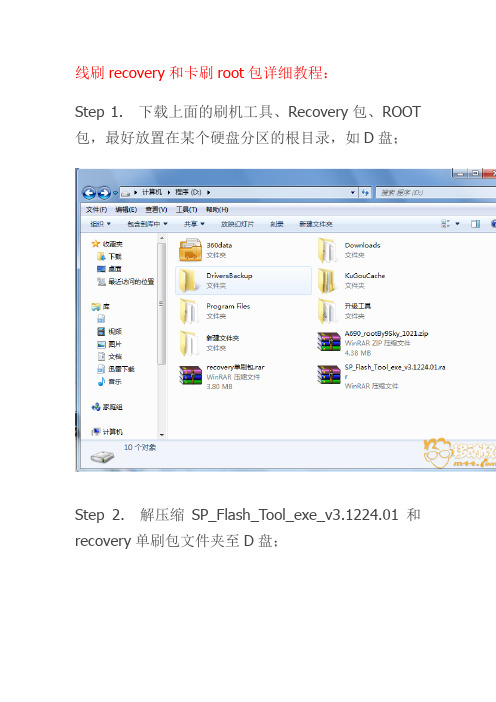
线刷recovery和卡刷root包详细教程:Step 1. 下载上面的刷机工具、Recovery包、ROOT 包,最好放置在某个硬盘分区的根目录,如D盘;Step 2. 解压缩SP_Flash_Tool_exe_v3.1224.01和recovery单刷包文件夹至D盘;Step 3. 打开D:\SP_Flash_Tool_exe_v3.1224.01目录,运行其中的Flash_tool程序;Step 4. 点击Scatter-loading按钮;Step 5. 找到Step 2时解压的Recovery文件夹;Step 6. 选中Recovery目录中的MT6575_Android_scatter_emmc.txt文件,点击“打开”按钮;Step 7. 会弹出无法加载PRELOADER的错误提示,不用理会它,直接点OK;Step 8. 点击Download按钮,会出现一个警告对话框,点击“是”按钮;Step 9. 将手机拨掉电池、SIM卡、TF卡后,按住音量+ 键,用数据线将手机与电脑连接。
有条件的机油请尽量将数据线插在电脑背面主板直接集成的USB插口上;Step 10. 耐心等待进度条出现,这个过程可能需要五分钟。
首先会出现一条红色进度条,然后会出现一条黄色进度条;注意,第一次刷机时,红色进度条走完之后又会出现安装驱动提示,请重复安装驱动的操作。
此时,刷机可能不能及时进行下去会自动停止。
重新重复一次刷机操作即可。
Step 11. 出现绿色圆圈提示时,表明Recovery已经成功刷入手机。
现在,万里长征走完第一步了;Step 12. 用你所了解的任何一种办法,将Step 1时下载的root包zip文件拷贝到TF卡的根目录。
注意,请不要尝试解压它!你所需要的是将一个完整的zip 文件拷贝过去;Step 13. 将电池、TF卡装入手机;Step 14. 按住音量+ 键不放,再按住电源键不放,直到您的手机屏幕上显示出Recovery界面;Step 15. Recovery里的操作是:音量+ - 键为上下移动,电源键为选择/确定。
不一样的平板,昂达V9193GCOREM刷机教程

不一样的平板,昂达V9193GCOREM刷机教程其实,我本来是想写这部平板电脑的刷机体验的。
但是,因为删除了一个FAT16类型的ANDROIDA分区,平板电脑已经无法进入系统了= =!所以,我决定把从百度上搜索来的教程奉献给大家,这也是我即将刷机要做的事情。
然而刷机包还在下载中。
注意事项 :1. 在系统安装之前 ,请仔细阅读本教程的详步骤请仔细阅读本教程的详步骤请仔细阅读本教程的详步骤!2. 安装系统会清空磁盘的所有数据安装系统会清空磁盘的所有数据 ,请先备份好有用的个人数据!!3. 请确保机器的电量在保机器的电量在 60 %以上,防止因为电量低导致系统安装失,防止因为电量低导致系统安装失,防止因为电量低导致系统安装失败准备工作:1. 准备带供电的USB HUB和OTG线2. 键盘、鼠标(可选)和8GB或更大容量的U盘一个操作步骤:一、制作带启动功能的制作带启动功能的制作带启动功能的U 盘1. 运行UltraISO软件(见目录下的: UltraISO_v9.5.2.2836.exe)。
2. 加载PE镜像(见目录下的: winpe_x86_win10.iso)3. U盘插到电脑的USB接口上,然后依次点击UltraISO软件上方工具栏的启动—>写入硬盘映像在弹出的菜单上注意如下三个选项:点击写入按钮,即可对 U盘创建启动分区。
完成以后退出软件 ,进到电脑的磁盘管理下,可以看到U盘有一个启动分区,然后另一个磁可以格式化成 NTFS 格式,存放大于 4GB的单文件了。
二、安装或更新安装或更新 Windows Windows 系统1. 在电脑上解压缩下载的压缩包温馨提示:如果是分卷压缩的,如下图所示,一个压缩包分两部分压缩,必须要全部下载下来,然后解压缩其中一个即可.2. 把前一步制作好的,带启动功能的U盘连接到电脑上,格式化成NTFS格式,在格式化时要把U盘的磁盘名称改为WINPE(这个很重要,不然在安装系统时,有可能会出现认不到U盘的情况),然后打开前面解压的文件夹,把里面的所有文件复制到U盘上。
bios刷机教程

bios刷机教程欢迎阅读本篇文章,今天我将为大家分享关于BIOS刷机的教程。
BIOS(Basic Input/Output System)是计算机的基本输入输出系统,位于电脑主板上的一个芯片中,它主要负责引导计算机系统的启动和硬件设备的识别。
BIOS的更新可以提高系统的稳定性、兼容性和性能,如果你确定需要刷机,请继续阅读下文。
首先,进行BIOS刷机之前需要注意以下几点:1.了解当前BIOS的版本:在电脑启动过程中会显示BIOS型号和版本信息,或者在Windows系统中通过命令行输入“msinfo32”打开系统信息界面查看。
2.查找并下载最新的BIOS版本:访问主板厂商的官方网站,输入你的主板型号,找到对应的最新BIOS版本并下载到可用的U盘或其他存储设备中。
接下来,我们将进行具体步骤的介绍:1.备份重要数据:尽管BIOS刷机过程是相对安全的,但为了避免任何意外情况,我们仍然建议在刷机前备份重要数据,以保证数据的安全。
2.制作启动U盘:将之前下载的最新BIOS版本文件解压缩,并将解压后的文件复制到一个格式化好的U盘中。
确保U盘的文件系统是FAT32格式。
3.进入BIOS设置:重新启动计算机,当屏幕上显示主板厂商的LOGO时,按下相应的键(通常是Delete、F2、F10或其他键)进入BIOS设置界面。
不同品牌的主板可能有不同的进入方式,具体可以查询主板的用户手册或通过互联网搜索。
4.升级BIOS:在BIOS设置界面中找到“BIOS更新”或类似的选项,选择从U盘启动,然后选择之前制作的启动U盘。
接着,按照屏幕上的指引,选择最新的BIOS文件进行更新。
在更新过程中,请确保电脑的电源充足,不要关闭电源或断开电源线,否则可能导致严重的BIOS损坏。
5.确认BIOS更新:在BIOS更新完成后,重新启动计算机。
进入BIOS设置界面,查看“版本信息”或类似的选项,以确认BIOS已经成功更新。
最后,这里有几个需要注意的问题:1.在BIOS刷机过程中,请确保使用合适的BIOS版本并遵循厂商提供的刷机指南,并且确保你对相关的操作非常了解。
adb刷机教程

adb刷机教程ADB刷机教程1. 下载ADB驱动程序- 访问ADB官方网站或其他可靠来源,并下载适用于您的操作系统的ADB驱动程序。
- 将驱动程序保存到您的计算机上方便访问。
2. 启用USB调试模式- 在Android设备上找到“设置”菜单,并打开它。
- 在“设置”菜单中找到“开发者选项”选项,并点击进入。
- 在“开发者选项”中启用“USB调试”模式。
3. 连接Android设备到计算机- 使用USB数据线将Android设备连接到计算机。
- 确保USB连接正常,在Android设备上会弹出一条提示,询问是否信任此计算机。
点击“是”以继续。
4. 启动命令提示符/终端窗口- 在Windows操作系统中,按下Win+R键,输入“cmd”并按回车键。
- 在Mac或Linux操作系统中,打开终端应用程序。
5. 输入ADB命令- 在命令提示符或终端窗口中,输入以下命令来确认Android 设备是否正确连接:adb devices如果设备连接成功,将显示设备的序列号。
6. 下载刷机文件- 在您信任的网站或论坛上下载适用于您的Android设备的刷机文件。
确保文件是可靠和合法的。
7. 将刷机文件移动到ADB文件夹- 将下载的刷机文件移动到ADB驱动程序所在的文件夹中。
8. 进入设备的引导模式- 关闭设备,并按住相应组合按键进入引导模式。
不同的设备有不同的进入方式,可在设备制造商的官方网站上查找相应的方法。
9. 执行刷机命令- 在命令提示符或终端窗口中,输入以下命令来刷机:adb sideload <刷机文件名称>替换<刷机文件名称>为您下载的刷机文件的实际文件名。
10. 等待刷机完成- 等待ADB完成刷机过程。
整个过程可能需要一些时间,请耐心等待。
11. 重启设备- 刷机完成后,输入以下命令重启设备:adb reboot请注意,刷机操作可能会导致设备失去保修,也可能会造成设备损坏。
请确保在刷机操作前备份重要数据,并仔细阅读并遵循准确的刷机指导。
- 1、下载文档前请自行甄别文档内容的完整性,平台不提供额外的编辑、内容补充、找答案等附加服务。
- 2、"仅部分预览"的文档,不可在线预览部分如存在完整性等问题,可反馈申请退款(可完整预览的文档不适用该条件!)。
- 3、如文档侵犯您的权益,请联系客服反馈,我们会尽快为您处理(人工客服工作时间:9:00-18:30)。
固件更新步骤:
1.下载的固件包,请解压出来下面几个文件:
update.zip
aml_autoscript
factory_update_param.aml
recovery.img
u-boot.bin
2.准备一张TF卡,容量在16GB以下,然后把TF卡在电脑上格式化成FAT或FAT32格式。
3.请把前面解压出来的文件全部复制到TF卡上。
4.平板电脑在关机状态下,插入TF卡。
特别提醒:
如果平板电脑的关机菜单上有【下次快速开机】这个选项,请在关机时不要勾选,否则无法刷机。
如果没有这个选项,可以忽略这一步。
5.按住平板电脑的音量+键不放,然后按开机键,待平板电脑的屏幕上显示一个绿色小机器人时,松开按键,平板开始自动更新。
6.待平板电脑再次开机时,升级完成。
注意事项:
1.建议平板电脑的电量在60%以上,防止电量不足引起升级失败。
2.请先备份重要的个人资料,防止文件丢失。
3.绿色小机器人消失以后,大概会黑屏1-2分钟左右才出现更新界面,这时请耐心等待,不要做其它操作。
4.如果绿色小机器人消失以后,不出现刷机界面,有可能是没有认到TF卡,请替换一张TF 卡试试。
